照片如何抠图换背景?通过使用一键抠图工具,您可以将图片中的主体从原始背景中分离出来,并将其放置在新的背景中。这种技术可以用于各种情况,例如在照片编辑中增加创意效果、改变照片的氛围或者为产品展示添加专业外观。通过抠图并换背景,您可以提升图片的视觉吸引力,并为您的创作或商业需求增添新的可能性。以下是一些可能的方法
一键抠图方法一:水印云抠图
使用难度:★
操作工具:手机、电脑均可
它是一款专业的图像编辑工具,包含的智能抠图能能够快速精准地分离图片主体和背景,从而创建出令人惊叹的效果。不仅如此,还可以制作证件照,更换背景颜色并选择适合的尺寸。具体操作过程如下:
1.首先打开水印云工具,点击【智能抠图】功能;
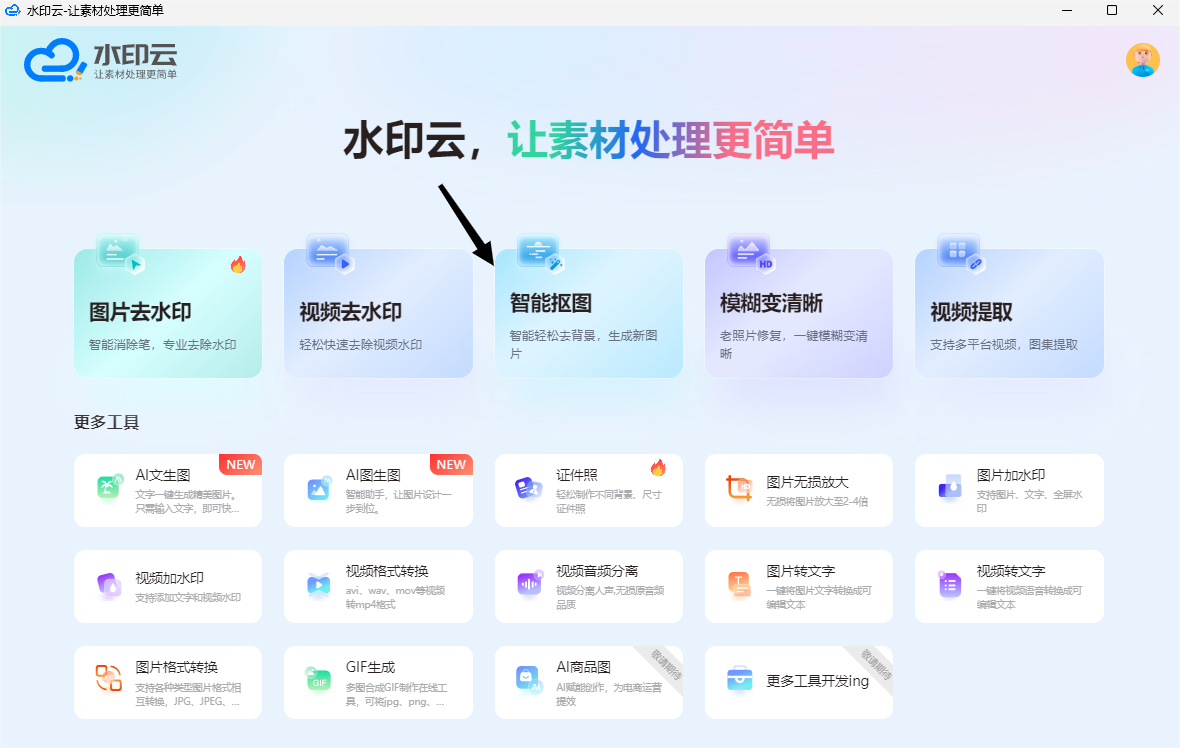
2.选择您想要处理的照片,进行上传后会自动加载开始识别主体;实现一键抠图、三秒出图、成像清晰、边缘丝滑。
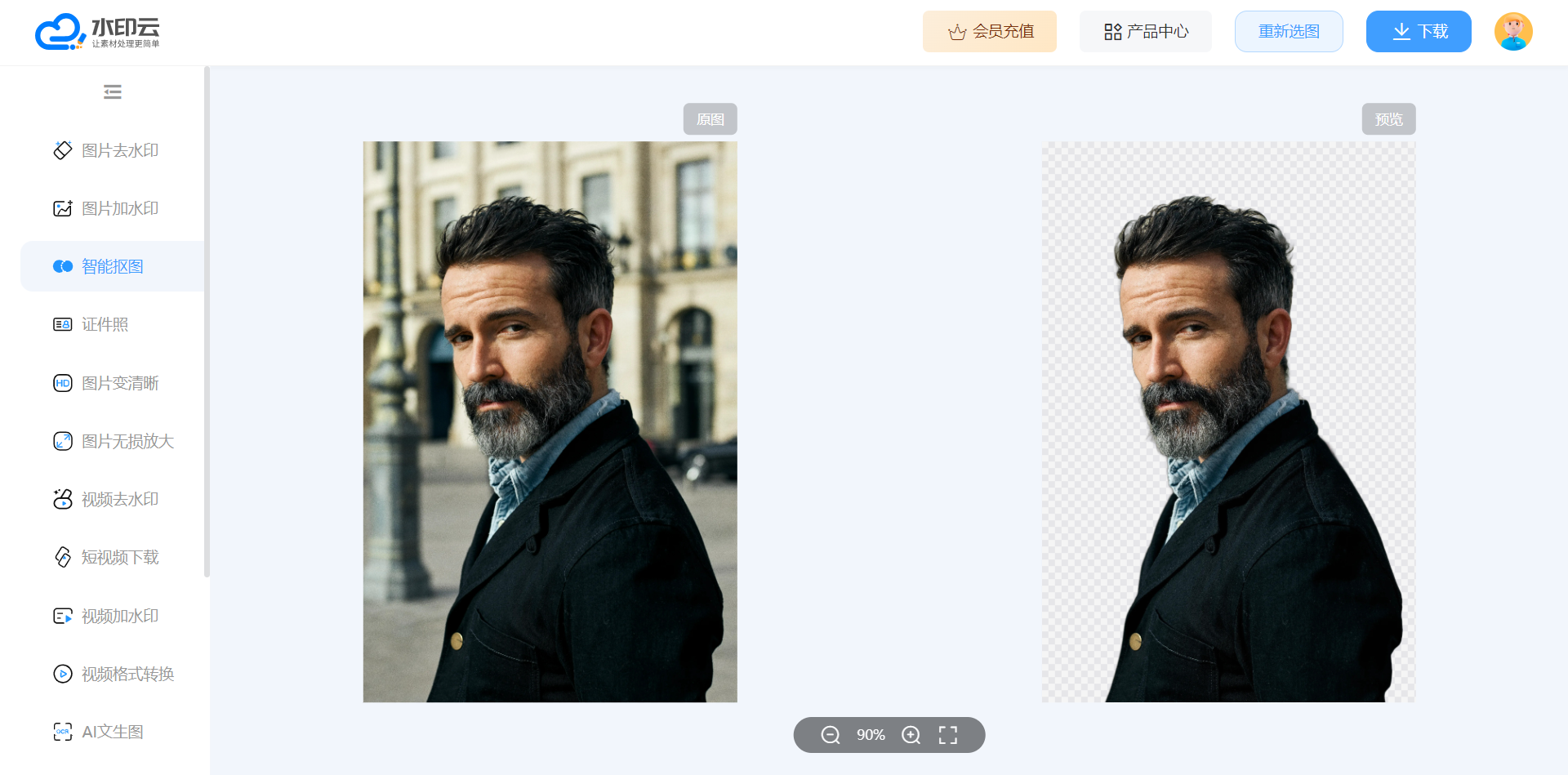
3.识别完成后可以自动设置更换图片背景颜色或上传图片背景,;

4.图片编辑完成后,保存您的新照片就完成啦。
一键抠图方法二:改图鸭
使用难度:★
操作工具:电脑
这是一款非常实用的图像处理工具,主要用于抠图并更换背景。它提供了强大的图像编辑功能,让你能够轻松地调整图像的亮度、对比度和色彩,还可以添加特效和滤镜来增强图像的效果。此外,它还支持多种文件格式,方便你与他人共享和使用你编辑过的图像。改图鸭简单易用,具体操作过程如下:
1.首先打开此软件,点击【人像抠图】或【物品抠图】功能;
2.打开需要抠图的图片或者将其拖拽至此处上传;
3.抠图完成后,它还提供了多种编辑选项,选择需要更换的背景,最后点击【立即保存】就可以啦。
一键抠图方法三:Luminar AI
使用难度:★★★
操作工具:电脑
这款工具可以用于抠图并更换背景,它的操作非常简单。首先,我们需要打开此软件,并选择抠图功能。接下来,我们可以使用抠图工具轻松地绘制出要抠出的物体的轮廓。然后,我们可以选择一个新的背景图像,并将其应用到被抠出的物体上,以实现背景的更换。
具体操作过程如下:
1、导入图像文件,选择“AI工具”。在“AI抠图”中选择“主题”或“背景”。
2、软件将智能识别并抠出所选对象。调整抠图精细度并导出图像。
综上所述,就是小编分享的有关于照片如何抠图换背景的三个方法啦,选择适合自己抠图的软件能帮我们大大提升工作效率的同时还能激发创作创意,希望能帮助到你。
















